
Melko usein PC-käyttäjillä on taipumus oppiauusia ohjelmia, joiden avulla voit suunnitella kuvia makusi mukaan ja jopa ansaita tuloja. Yksi monimutkaisimmista ja tehokkaimmista grafiikkatyökaluista on Adobe Photoshop. Kuinka käyttää, mistä aloittaa - kaikki tämä kuvataan alla.
Ensin täytyy suorittaa asennettuohjelma. Aloittelijalle on suositeltavaa käydä läpi valikko (vaakasuora yläosa) ja tutkia vasemmalla olevia työkaluja. Sinun on selvitettävä, mikä kuvake on ja mistä se vastaa, siirtämällä osoitinta. Työkaluvihje tulee näkyviin. Jos napsautat työkalua hiiren vasemmalla painikkeella, esimerkiksi "Täytä", se on aktiivinen. Samanaikaisesti asetukset näkyvät vaakavalikossa ruudun yläosassa. Kokeneet käyttäjät asettavat melkein aina halutut työkaluparametrit.

Sinun tulisi kiinnittää huomiota joidenkin työkalujen oikeassa alakulmassa olevaan kolmioon. Jos napsautat hiiren oikeaa painiketta, lisävaihtoehdot avautuvat.
Nyt puhutaan Adobe-valikostaPhotoshop, kuinka sitä käytetään valokuvien ja piirustusten kanssa työskennellessä. Ensin sinun täytyy siirtyä Tiedosto-valikkoon avataksesi olemassa olevan kuvan muokattavaksi tai luodaksesi uuden asiakirjan. Samassa valikossa on tehtävän työn tallennus.
Muut ”Tiedoston” ja ”Ohje” jälkeen olevat kohteet liittyvät suoraan kuvan työhön.
Ohjelma kannattaa alkaa tutkiaolemassa oleva valokuva. Voit tehdä tämän siirtymällä "File" -valikkoon, napsauttamalla "Open" ja etsi haluamasi kuva. Kun se lisätään, voit aloittaa.
Pieni välilehtiikkuna tulee kuvan oikealle puolelle. Työskennellessäsi tarvitset melkein aina tarkalleen ”Kerrokset” -välilehteä, koska kaikki kuvan toiminnot tapahtuvat siinä.

Tässä vaiheessa jokainen aloittelija esittää itselleen kysymyksen:
Sinun tulisi välittömästi vastata toiseen kysymykseen:oletuksena avoin kuva on lukittu, eli siinä on taustatila. Muuttaaksesi se kerrokseksi (eli avaa se), kaksoisnapsauta kuvaa ja kirjoitustausta ”Tausta” oikeanpuoleisen ikkunan Tasot-välilehdessä. Nyt voit työskennellä.
Adobe Photoshopin käytön ymmärtämiseksikerrokset kannattaa lajitella. Tosiasia, että ne voivat toimia varmuuskopiokuvana (”luoda kopiokerros”), jos valokuvan epäonnistuminen onnistuu, ja kentällä uusien tehosteiden käyttämiseen. Sinun on esimerkiksi tehtävä merkintä häävalokuvaan ja kuva läpikuultavista kyyhkysistä, sydämestä. Tässä tapauksessa sinun on luotava uusi taso pääkuvan yläpuolelle ja aktivoitava se. Seuraavaksi voit joko lisätä uuden kuvan kyyhkysillä tai piirtää työkalurivin vasemmalla puolella olevilla Brush and Pencil -työkaluilla.
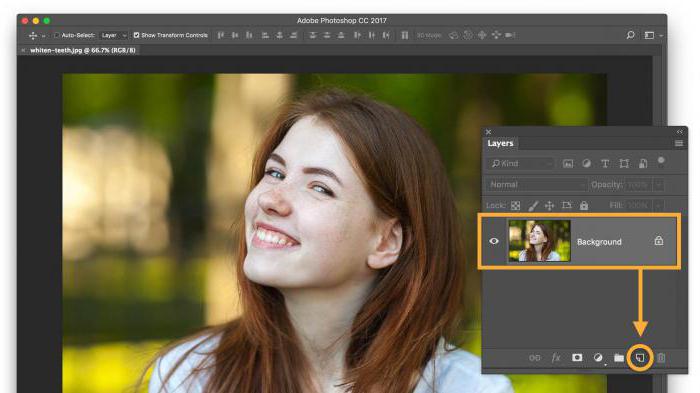
Kerrokset voidaan tehdä läpinäkyviksi ja läpinäkyviksi.Niiden merkityksen selittämiseksi sinun on lähetettävä oikea valokuva pöydällä makaavana. Seuraavaksi sen päälle on asetettu läpikuultava tai läpinäkyvä tulostuspaperi. Siten pääkuva on kerros 1 ja läpinäkyvä valokuvapaperi on kerros 2.
Työskentely värien ja tehosteiden kanssa tulisi suorittaa, kunkäyttämällä vaakasuuntaista valikkoa tai oikeassa ikkunassa (“Kerrokset” ja “Ominaisuudet” -välilehti). On huomattava, että aloittelijoille ei ole eroa Adobe Photoshop CS6: n tai muiden versioiden käyttämisessä. Lähes mikä tahansa Photoshop-sukupolvi soveltuu ohjelman opiskeluun. Sama pätee väritiloihin, suodatingallerioihin, kuvatoimintoihin (esimerkiksi peilaus, kääntö, liike).
Tulokkaat kysyvät usein:Onko ohjelman hankkiminen vaikeaa? Se on ehdottomasti mahdotonta vastata. Sinun on ymmärrettävä, miksi henkilö tarvitsee tätä työkalua. Oletetaan, että joudut usein tekemään valon säätöjä, esimerkiksi:
Tässä tapauksessa riittää ymmärtää mitenKäytä Adobe Photoshopia. Mutta jos halutaan tulla ammattilaiseksi, oppia tekemään upeita kuvia tavallisista valokuvista, niin se vie sinnikkyyttä, paljon aikaa koulutukseen, väriteorian opiskeluun asti.

Usein foorumeilla on vivahteitakatsella koulutusvideoita, joissa osallistujat kysyvät, miten Adobe Photoshop CC: tä käytetään, miten se eroaa SC6: sta. Älä anna kenenkään hämmentää kahta viimeistä merkkiä, mikä tarkoittaa Photoshop-versiota. Yksinkertaisten toimintojen toteuttamiseksi kuvien kanssa molemmissa versioissa on kaikki tarvittavat työkalut, ne sijaitsevat samoissa paikoissa.


























